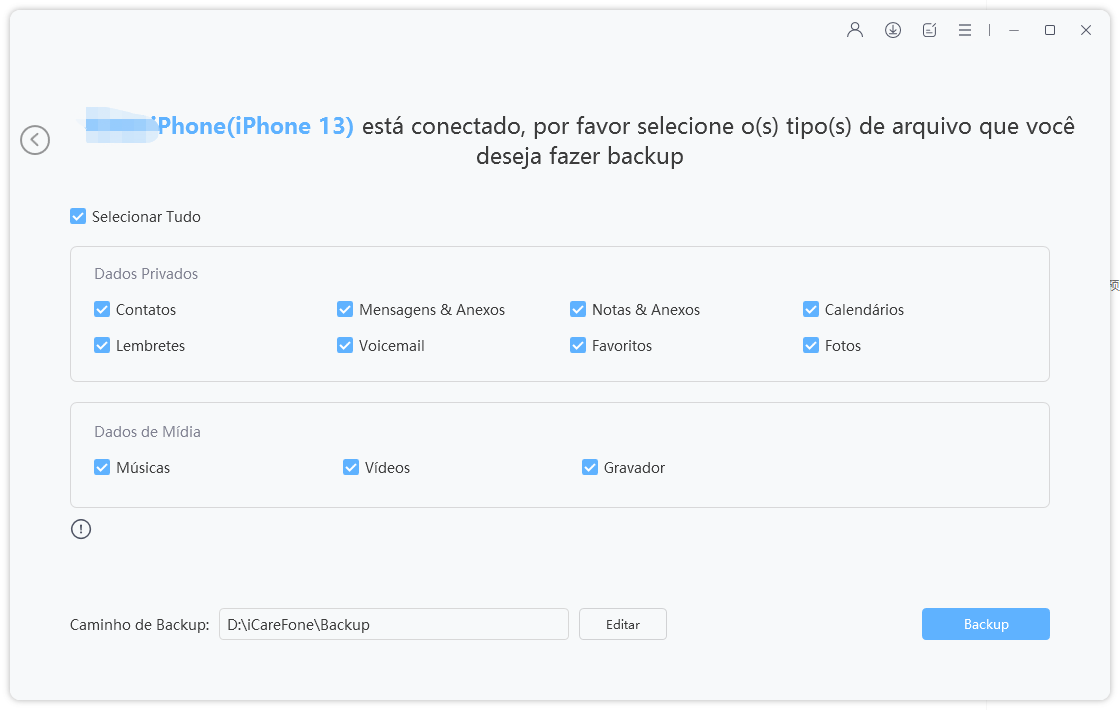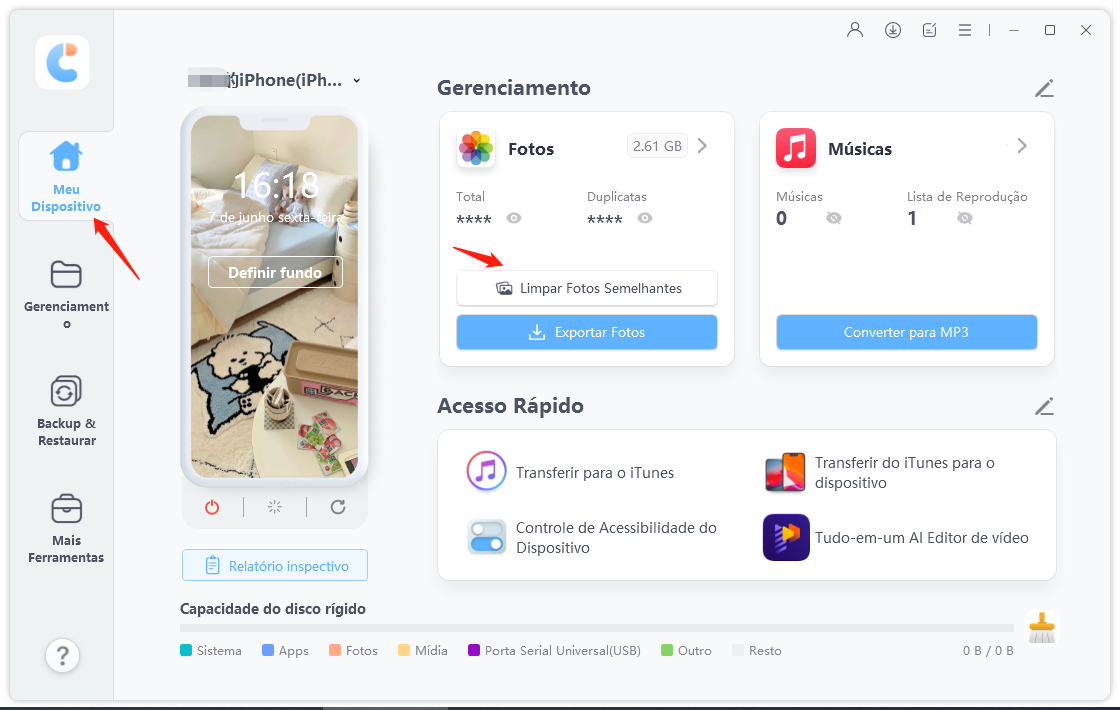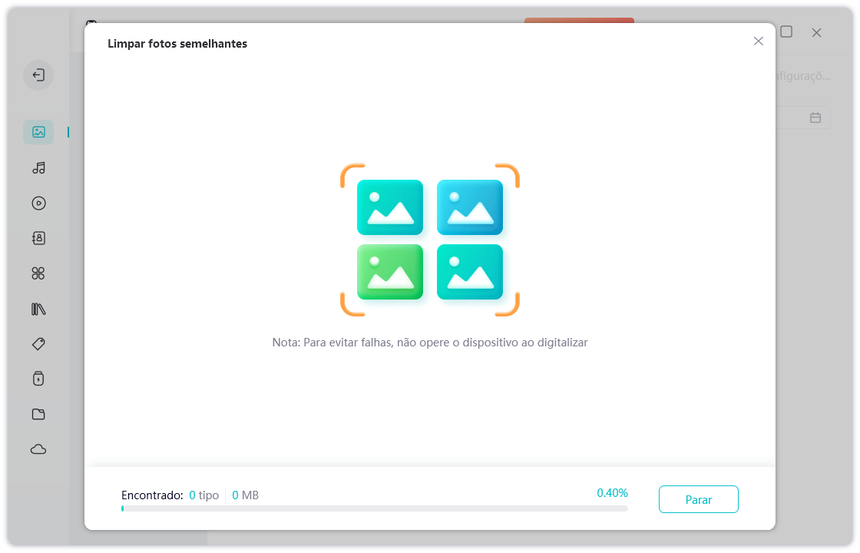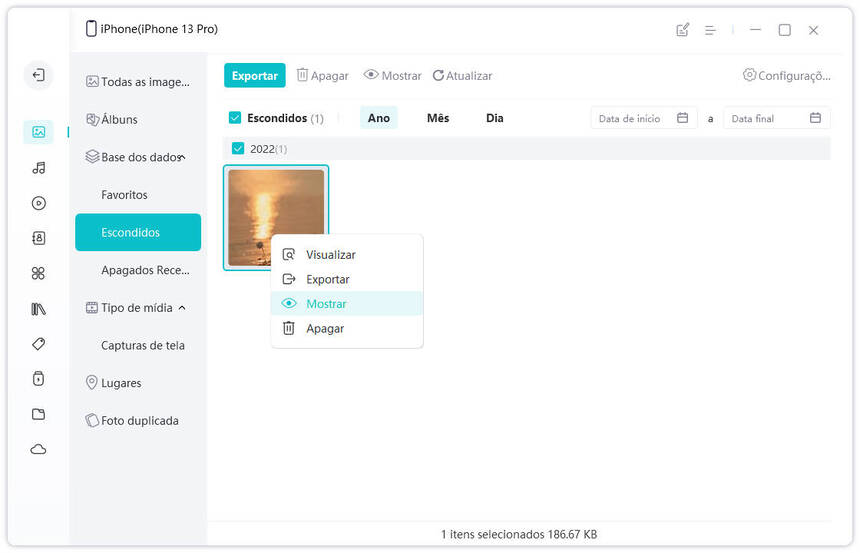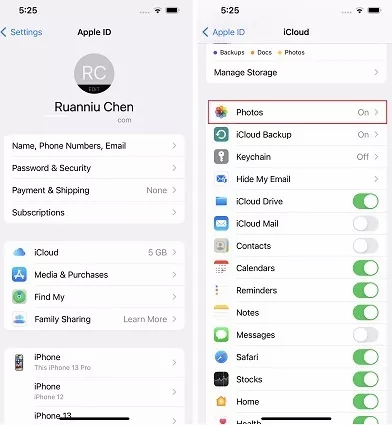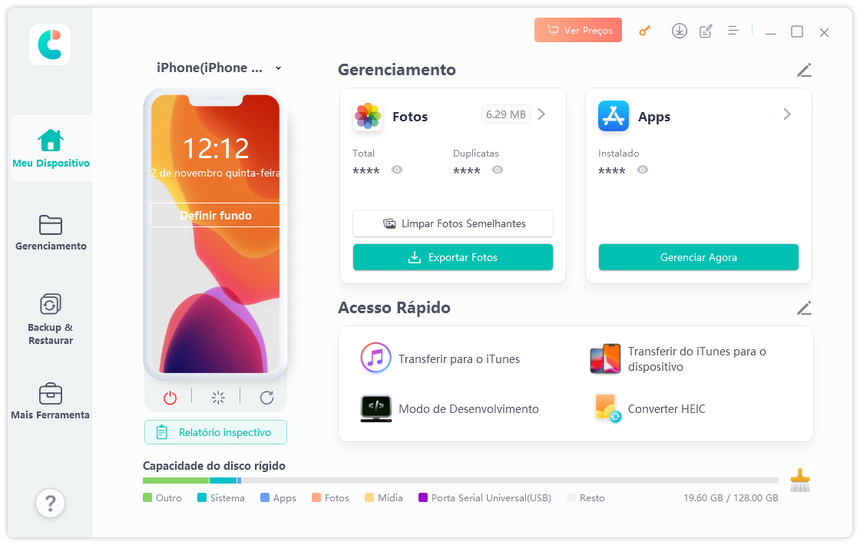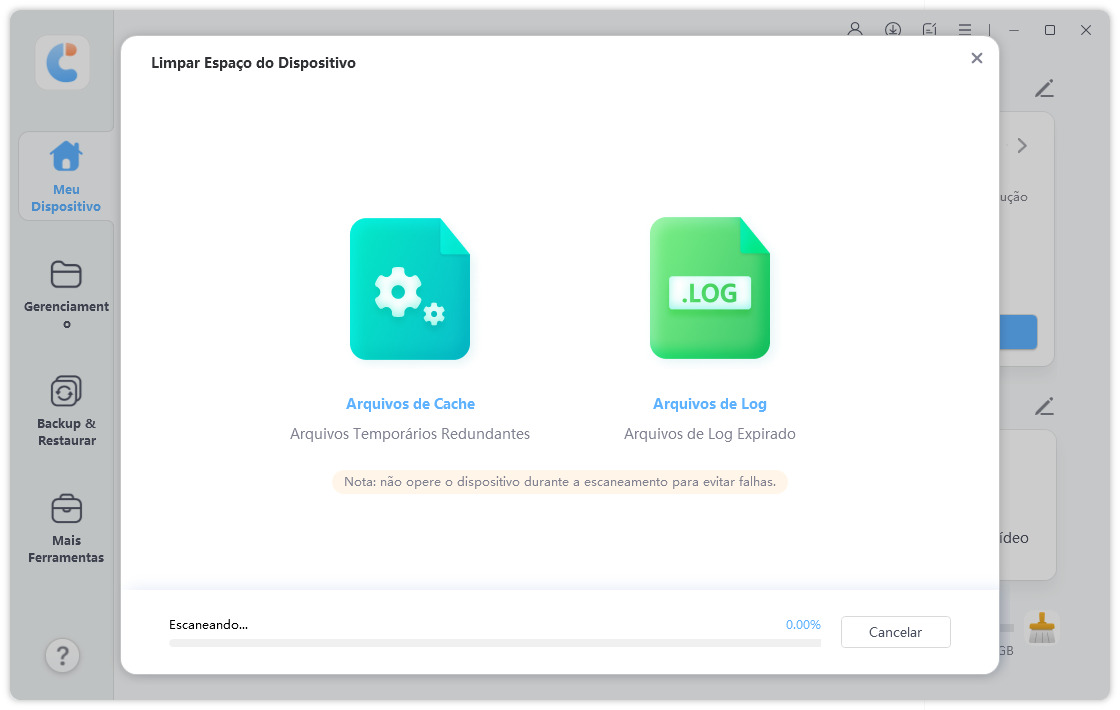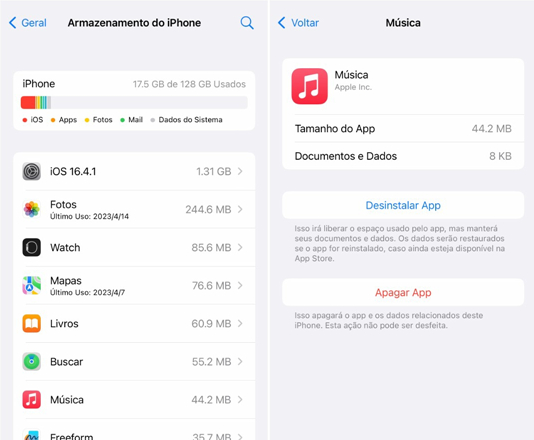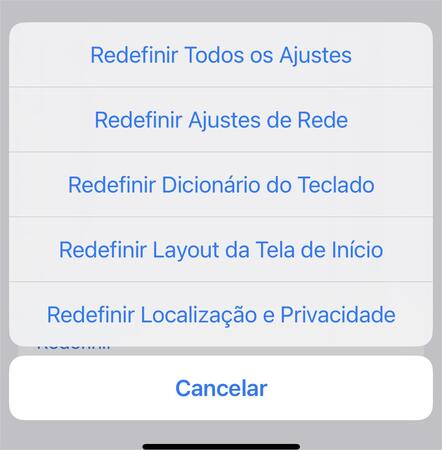[8 Maneiras] Como limpar armazenamento do iPhone antes de Atualizar iOS 18 Beta
A Apple lançou recentemente o iOS 18 Beta. Se você não conseguir mais se impedir de instalar iOS, precisará entender como limpar o armazenamento do iPhone antes de tentar atualizar.
Neste artigo, nos aprofundamos nesse assunto e mostramos como limpar armazenamento do iPhone.
- Método 1: Como limpar armazenamento do iPhone via "Tenorshare iCareFone"
- Método 2: Como limpar o armazenamento do celular iPhone via "iCloud"
- Método 3: Como limpar o armazenamento do iPhone pelo "Limpar Cache de Apps"
- Método 4: Como limpar armazenamento iPhone pelo "Desinstalar Aplicativos"
- Método 5: Como Limpar Armazenamento do iPhone via "Excluir Anexos de Mensagens"
- Método 6: Como limpar memoria do iPhone "Excluindo Arquivos de Mídia"
- Método 7: Como Limpar Armazenamento do iPhone pelo "HEIF de sua câmera"
- Método 8: Como ter mais memoria no iPhone via "Redenifição"
Método 1: Como limpar armazenamento do iPhone via "Tenorshare iCareFone"
Se tem muitas fotos e vídeos e deseja saber como limpar o armazenamento no iPhone fazendo backup deles, ou queria detectar os semelhantes no seu iPhone, esta seção o cobre.
Embora existam muitas maneiras de fazer backup e apagar as fotos, os vídeos e os semelhantes, a melhor é através do Tenorshare iCareFone. Com a função de fazer backup dos dados do iPhone no PC gratuita, que você não precisa pagar nenuhm palno de armazenamento e não consome espaço do iPhone, o Tenorsahre iCareFone também pode testar gratuitamente a função de limpar armazenamento do iPhone via apagar os semelhantes automaticamente ou manualmente.
Veja como usá-lo.
Baixe e instale o Tenorshare iCareFone no seu computador. Conecte o dispositivo iOS ao computador usando um cabo USB.
Inicie o iCareFone e selecione “Backup & Restaurar” na barra esquerda e pressione o botão “Backup” no canto.

Voltando ao página inicial, toque em “Limpar Semelhantes”.

Aguarde a conclusão do processo automático de detectar os semelhantes no iPhone, limpe armazenamento do iPhone com clique.

Para apagar arquivos do iPhone manuzalmente e facilmente, pode clicar em “Backup & Restaurar” na barra esquerda e escolher quais deseja excluir.

Guia de vídeo do Tenorsahre iCareFone:
Método 2: Como limpar o armazenamento do celular iPhone via "iCloud"
Outra maneira de gerenciar o armazenamento no iPhone é ativando Fotos do iCloud, que sincroniza automaticamente suas fotos e vídeos com sua conta do iCloud.
No entanto, observe que você obtém apenas 5 GB de armazenamento em nuvem gratuito, o que mal é suficiente para armazenar algumas centenas de fotos. De qualquer forma, veja como habilitar os fotos do iCloud.
- Abra Ajustes.
- Role para baixo até ver Fotos e toque nela.
Ative a alternância para “Fotos do iCloud”.

- Certifique-se de que “Otimizar armazenamento do iPhone” esteja selecionado.
Método 3: Como limpar o armazenamento do iPhone pelo "Limpar Cache de Apps"
Se o armazenamento do seu iPhone mostra muitos dados "Outros", você deve estar se perguntando como limpar o armazenamento de outros no iPhone, bem, deixe-nos ajudar.
Bem, o armazenamento “Outros” contém todos os arquivos temporários e cache que seus aplicativos usam para funcionar. Felizmente, você pode esclarecê-lo. Para fazer isso, você precisa abrir cada aplicativo separadamente e limpar o cache de Configurações.
Por exemplo, se o seu aplicativo TikTok for muito grande, você poderá limpar o cache acessando as configurações e selecionando a opção “Limpar Cache”.
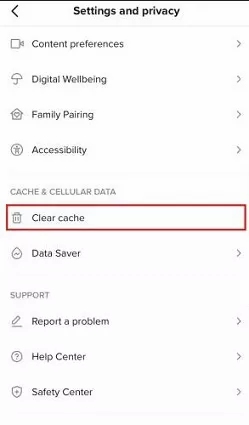
Também pode limpar cache no Tenorshare iCareFone como abaixo.
Baixe e instale o Tenorshare iCareFone no seu computador. Conecte o dispositivo iOS ao computador usando um cabo USB.
na página inicial, toque em “Limpar Espaço do dispositivo”.

O programa limpa cache e outros automaticamente.

Método 4: Como limpar armazenamento iPhone pelo "Desinstalar Aplicativos não usados"
O seu iPhone pode detectar quando você não está usando um aplicativo com frequência e se oferecer para excluí-lo automaticamente. Esse recurso é chamado de “desinstalar aplicativos”. A melhor parte disso é que ele mantém os dados do seu aplicativo no seu iPhone, portanto, se você decidir instalar o aplicativo, mais tarde, será como se você o tivesse deixado.
Dito isso, veja como liberar espaço no iPhone ativando esse recurso.
- Abra Ajustes.
- Vá para Geral > Armazenamento do iPhone.
Clique um App não usado, toque em "Desinstalar App".

Método 5: Como Limpar Armazenamento do iPhone via "Excluir Anexos de Mensagens"
No uso diário do iPhone, o espaço de armazenamento costuma ser preenchido com vários arquivos, aplicativos e arquivos de mídia. Para liberar espaço de armazenamento e tirar fotos de alta qualidade que ocupam menos espaço, você pode ativar o recurso HEIF (Formato de imagem de alta eficiência) da câmera do seu iPhone.
HEIF (High Efficiency Image Format) é um novo formato de arquivo de imagem que pode reduzir significativamente o tamanho do arquivo, mantendo a qualidade da imagem, economizando assim muito espaço de armazenamento.
Bem, veja como aumentar a memoria do iPhone via "HEIF".
- Abra o aplicativo Configurações.
- Selecione "Câmera".
- Clique em "Formatar".
- Selecione "Alta Eficiência" para ativar o formato HEIF.
Método 6: Como limpar memoria do iPhone "Excluindo Arquivos de Mídia"
Se você tiver muitas mídias baixadas, como vídeos do YouTube ou episódios da Netflix, poderá excluí-los para liberar armazenamento do iPhone.
Para fazer isso, basta seguir as etapas.
- Abra o aplicativo do qual você deseja excluir a mídia, YouTube, Netflix, VLC, Amazon Prime etc.
- Encontre um arquivo de mídia baixado e apaga-lo de lá.
Método 7: Como Limpar Armazenamento do iPhone pelo "HEIF de sua câmera"
Por último, mas não menos importante, você pode redefinir o iPhone para excluir todos os dados e liberar armazenamento do iPhone. No entanto, não é recomendado o método, que será um desperdício de dados e tempo. Existem muitas outras maneiras de liberar memoria no iphone, conforme mencionado acima.
Mas se você ainda quiser fazer isso, siga as etapas.
- Abra o aplicativo Ajustes.
Vá para Geral > Transferir ou Redefinir o iPhone > Redefinir Todos os Ajustes.

- Toque em "Continuar" e siga as instruções.
Método 8: Como ter mais memoria no iPhone via "Redenifição"
Para limpar mais armazenamento, também pode excluir anexos de mensagens, que podem incluir fotos, vídeos e documentos. Se você quiser manter alguns deles, salve-os no armazenamento do dispositivo e faça backup deles usando o Tenorshare iCareFone.
Os restantes? Bem, veja como gerenciar o armazenamento no iPhone excluindo anexos.
- Abra Mensagens.
- Abra uma conversa da qual você deseja excluir os anexos.
- Toque e segure uma mensagem e selecione "Mais".
- Toque no ícone da lixeira na parte inferior.
Perguntas frequntes sobre como limpar armazenamento do iPhone
P1: Como limpar o armazenamento do whatsapp no iPhone
Para gerenciar e limpar o armazenamento do whatsapp no iPhone de forma mais conveniente, recomenda-se o Tenorshare iCareFone. Esta ferramenta profissional de gerenciamento de dispositivos iOS pode digitalizar e limpar rapidamente arquivos indesejados do WhatsApp, gerenciar e excluir facilmente arquivos de mídia, ao mesmo tempo que fornece funções seguras de backup e recuperação para garantir que seus dados estejam sempre seguros e sem preocupações.
P2: Armazenamento cheio o que fazer?
Você pode consultar os 8 métodos apresentados acima. Isso pode economizar muito espaço no seu iPhone.
P3: Como liberar espaço no iPhone 11/12/13/14/15?
Se quer saber o que é outros do armazenamento do iPhone, esta seção cobre você.
O armazenamento do outros mostra todos os arquivos temporários baixados ou armazenados em buffer que seu telefone precisa para executar diferentes aplicativos. Também inclui cache, que são os arquivos baixados temporariamente usados para carregar coisas mais rapidamente.
Resumo
Se você for instalar e atualizar iOS 18 Beta, é provável que queira limpar mais espaço do iPhone antes de fazer isso.
Felizmente, agora você conhece todos os métodos sobre como limpar armazenamento do iPhone. Lembre-se, se você estiver procurando o método mais fácil e simples de fazer backup dos dados e liberar memoria no iPhone, o Tenorshare iCareFone é o seu melhor amigo.

Tenorshare iCareFone
O Melhor Ferramenta Gratuita de Transferência & Backup de iPhone
Facilmente, sem iTunes